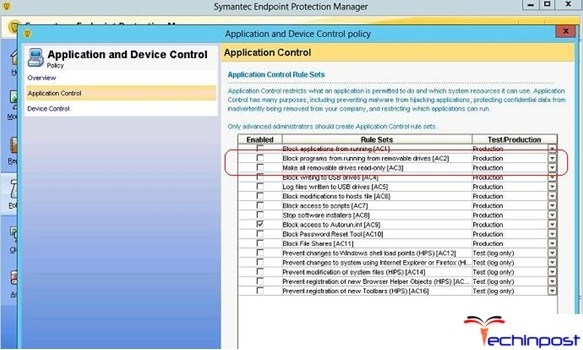Idan kai mai amfani ne na akalla samfurin Apple, to, a kowane hali kana buƙatar samun asusun Apple ID mai rijista, wanda shine asusunka na kanka da kuma ajiyar duk sayanka. Yadda aka kirkiro wannan asusun ta hanyoyi daban-daban a cikin labarin.
Apple ID yana da asusun guda ɗaya da ke ba ka damar adana bayanai game da na'urori masu samuwa, yin sayan kafofin watsa labaru da kuma samun damar yin amfani da shi, aiki tare da ayyuka kamar iCloud, iMessage, FaceTime, da dai sauransu. A takaice, babu asusun - babu yiwuwar amfani da kayayyakin Apple.
Rijistar Asusun ID na Apple
Za ka iya rajistar asusun ID na Apple a hanyoyi uku: amfani da na'urar Apple (wayar, kwamfutar hannu ko mai kunnawa), ta hanyar iTunes kuma, ba shakka, ta hanyar intanet.
Hanyar 1: Ƙirƙirar ID ta ID ta intanet
Saboda haka kuna son ƙirƙirar Apple ID ta hanyar bincike.
- Bi wannan mahadar zuwa shafi na asusun tallace-tallace sannan ku cika akwatunan. A nan za ku buƙaci shigar da adireshin e-mail naka na yanzu, ku zo tare da kalmar sirri mai ƙarfi sau biyu (dole ne ya ƙunshi haruffa da alamomi daban-daban), saka sunayenku na farko, suna na karshe, ranar haihuwar haihuwa, kuma ku zo da tambayoyi masu tsaro masu amintacce waɗanda za su kare ku asusu.
- Nan gaba kana buƙatar saka haruffa daga hoton, sannan ka danna maballin "Ci gaba".
- Don ci gaba, kuna buƙatar saka takardar shaidar da za a aika a cikin imel zuwa akwatin da aka kayyade.

Ya kamata a lura da cewa rayuwar rai na code an iyakance shi zuwa sa'o'i uku. Bayan wannan lokaci, idan ba ku da lokaci don tabbatar da rijistar, kuna buƙatar yin sabon buƙatar lambar.
- A gaskiya, a kan wannan tsari na rajista ya kammala. Shafin asusunka zai caji asusunku, inda, idan ya cancanta, za ku iya yin gyare-gyare: canza kalmar sirri, daidaita matakan ƙwarewa, ƙara hanyar biyan kuɗi kuma mafi.
Mun kusantar da hankalinka ga gaskiyar cewa jarraba tambayoyi ya buƙaci samo irin waɗannan amsoshin da za ku sani a cikin shekaru 5 da 10 daga yanzu. Wannan yana da amfani idan kana buƙatar mayar da damar shiga asusunka ko yin manyan canje-canje, alal misali, canza kalmar sirrinku.




Hanyar 2: Ƙirƙirar Apple ID ta iTunes
Duk wani mai amfani da ke hulɗa da kayan Apple yana san game da iTunes, wanda shine hanya mai mahimmanci ga na'urorinka don haɗi tare da kwamfutarka. Amma banda wannan - shi ma dan wasan watsa labarai ne mai kyau.
A dabi'a, ana iya ƙirƙirar asusun ta amfani da wannan shirin. Tun da farko a kan shafin yanar gizonmu an riga an rufe batun batun yin rajistar asusun ta wannan shirin, don haka ba za mu zauna ba.
Duba kuma: Umurnai don rijista wani asusun ID na Apple ta hanyar iTunes
Hanyar 3: Rubuta tare da na'urar Apple
Idan ka mallaka iPhone, iPad ko iPod Touch, to, zaka iya rajistar Apple ID kai tsaye daga na'urarka.
- Kaddamar da Shafin Yanar Gizo da kuma a shafin "Hadawa" gungura zuwa ƙarshen shafin kuma zaɓi maɓallin "Shiga".
- A cikin taga wanda ya bayyana, zaɓa "Ƙirƙiri ID ID".
- Wata taga don ƙirƙirar sabon asusun zai bayyana akan allon, wanda zaka buƙatar fara zaɓar yankin, sannan ka ci gaba.
- Za a bayyana taga akan allon. Terms and Conditionsinda za a tambaye ku don bincika bayanin. Yarda, zaka buƙatar zaɓar maɓallin. "Karɓa"sa'an nan kuma "Karɓa".
- Allon zai nuna nau'in rijista, wanda yayi daidai da wanda aka bayyana a farkon hanyar wannan labarin. Kuna buƙatar cika daidai da hanyar imel, shigar da sabon kalmar sirri sau biyu, kuma ya nuna alamun tambayoyin uku da amsoshin su. Da ke ƙasa ya kamata ka nuna adireshin imel ɗinka daban da kuma kwanan haihuwa. Idan ya cancanta, kada a raba shi daga labarai da za a aika zuwa adireshin imel naka.
- Kunna kunna, kuna buƙatar tantance hanyar biyan kuɗi - yana iya zama katin banki ko ma'auni na wayar salula. Bugu da ƙari, ya kamata ka saka adireshin biyan kuɗi da lambar wayar da ke ƙasa.
- Da zarar duk bayanan daidai ne, za a kammala rajistar, wanda ke nufin cewa za ka iya shiga tare da sabon Apple AiDi akan dukkan na'urorinka.






Yadda za a rijista Apple ID ba tare da kulla katin banki ba
Ba koyaushe mai amfani yana buƙatar ko zai iya nuna katin bashi a lokacin rajista, idan, misali, ka yanke shawarar yin rajistar daga na'urarka, to, a cikin hotunan kwamfuta sama da kake iya ganin cewa ba zai yiwu ba ki ƙin ƙayyade hanyar biya. Abin farin ciki, akwai asirin da zai ba da damar ƙirƙirar asusun ba tare da katin bashi ba.
Hanyar 1: rajista ta hanyar intanet
A ra'ayi na marubucin wannan labarin, wannan shine hanya mafi sauki da mafi kyawun yin rajista ba tare da katin banki ba.
- Rubuta asusunka kamar yadda aka bayyana a cikin hanyar farko.
- Lokacin da ka shiga, alal misali, a kan Apple na'urar, tsarin zai bayar da rahoto cewa wannan asusun bai riga ya yi amfani da shi ta iTunes Store ba. Danna maballin "Duba".
- Allon zai nuna matakan bayani, inda za ku buƙaci saka ƙasarku, sannan ku ci gaba.
- Yarda da babban mahimmancin Apple.
- Za a tambayi ku a biyan ku don tantance hanyar biyan kuɗi. Kamar yadda ka gani, a nan ne ma'anar "Babu"wanda ya kamata a lura. Cika kasa da wasu bayanan sirri wanda ya hada da sunanka, adreshin (zaɓi), da lambar wayar hannu.
- Idan ka ci gaba, tsarin zai sanar da kai game da rijistar rajista na asusun.





Hanyar 2: iTunes Sa hannu Up
Ana iya yin rajista ta hanyar shigar da iTunes ta kwamfutarka, kuma, idan ya cancanta, za ka iya kauce wa hana katin banki.
An sake duba wannan tsari dalla-dalla kan shafin yanar gizonmu, duk a cikin wannan labarin da aka lazimta don yin rajista ta iTunes (duba sashe na biyu na labarin).
Duba kuma: Yadda za a rijista wani asusun ID na Apple via iTunes
Hanyar 3: Yi rijista tare da na'urar Apple
Alal misali, kana da wani iPhone, kuma kana so ka yi rajistar asusu ba tare da tantance hanyar biya daga gare shi ba.
- Kaddamar a kan Apple Store, sa'an nan kuma bude duk wani aikace-aikacen kyauta a ciki. Danna maballin kusa da shi. "Download".
- Tun da shigarwar aikace-aikacen za a iya yi kawai bayan izini a cikin tsarin, zaka buƙatar danna maballin "Ƙirƙiri ID ID".
- Zai bude rajista na yau da kullum, wanda zaka buƙatar yin duk ayyukan ɗaya kamar yadda aka saba a cikin hanya na uku, amma daidai har zuwa lokacin lokacin allon don zaɓar hanyar biyan kuɗi ya bayyana akan allon.
- Kamar yadda kake gani, wannan lokaci maɓallin ya bayyana akan allon. "Babu", wanda ke ba ka damar ƙin bayyana ainihin biyan bashin, sabili da haka, ka cika da rajista.
- Da zarar an kammala rajista, aikace-aikacen da aka zaɓa zai fara sauke zuwa na'urarka.




Yadda za a rijista wani asusun ƙasar
Wani lokaci, masu amfani zasu iya haɗuwa da gaskiyar cewa wasu aikace-aikace sun fi tsada a cikin ɗakin su fiye da a Kasuwancin wata ƙasa, ko kuma babu cikakku. Akwai a cikin waɗannan yanayi waɗanda za ku buƙaci yin rajistar Apple ID a wata ƙasa.
- Alal misali, kuna son rajistar wani ID na Apple Apple. Don yin wannan, kuna buƙatar gudu iTunes a kan kwamfutarka kuma, idan ya cancanta, fita daga asusunka. Zaɓi shafin "Asusun" kuma je zuwa nunawa "Labarin".
- Tsallaka zuwa sashe "Kasuwanci". Gungura zuwa ƙarshen shafin kuma danna gunkin icon a kusurwar dama.
- Allon yana nuna jerin ƙasashe waɗanda za mu zaɓa "Amurka".
- Za a miƙa ku zuwa kantin Amurka, inda a cikin aikin dama na taga za ku buƙaci bude sashe. "Abubuwan Talla".
- Bugu da ƙari, kula da aikin dama na window inda aka ƙunshi ɓangaren. "Kyautattun Bayanai Masu Girma". Daga cikinsu, za ku buƙatar bude duk wani app da kuke so.
- Danna maballin "Get"don fara sauke aikace-aikacen.
- Tun da yake kana buƙatar shiga don saukewa, taga mai dacewa zai bayyana akan allon. Danna maballin "Ƙirƙiri sabon ID ID".
- Za a miƙa ku zuwa shafi na rijista, inda za ku buƙatar danna maballin. "Ci gaba".
- Tick da yarjejeniyar lasisi kuma danna maballin. "Amince".
- A shafi na rijista, da farko, kuna buƙatar saka adireshin imel. A wannan yanayin, yana da kyau kada ku yi amfani da asusun imel tare da yankin Rasha (ru), da kuma rijista bayanan martaba tare da yanki com. Mafi kyawun bayani shine ƙirƙirar asusun imel na Google. Shigar da kalmar sirri mai ƙarfi sau biyu a layin da ke ƙasa.
- Da ke ƙasa za ku buƙaci samo tambayoyi uku masu kula da su kuma ku bada amsoshin su (a cikin Ingilishi, ba shakka).
- Saka kwanan haihuwarka, idan ya cancanta, cire alamar bincike tare da yarda zuwa kasidar, sannan ka danna maballin "Ci gaba".
- Za a miƙa ku zuwa hanyar biyan bashin da aka ɗauka, inda za ku buƙaci saita alamar akan abu "Babu" (idan kun ƙulla katin bankin Rasha, ana iya hana kuɗin rajista).
- A wannan shafin, amma a ƙasa, kuna buƙatar saka adireshin zama. A al'ada, wannan bai kamata ya zama adireshin Rasha ba, wato Amurka. Zai fi kyau a dauki adreshin kowane ɗayan kungiya ko hotel din. Kuna buƙatar samar da bayanai masu zuwa:
- Street - titi;
- City - birnin;
- Jihar - jihar;
- ZIP Code - index;
- Lambar yanki - lambar gari;
- Waya - lambar tarho (kana buƙatar rajistar lambobi 7 na ƙarshe).
- Street - 27 Barclay St;
- City - New York;
- Jihar - NY;
- ZIP Code - 10007;
- Lambar Yanki - 646;
- Wayar - 8801999.
- Bayan cike da duk bayanan, danna kan maballin a kusurwar dama. "Ƙirƙiri ID ID".
- Wannan tsarin zai sanar da ku cewa an aika imel na tabbatarwa zuwa adireshin imel ɗin da aka ƙayyade.
- Harafin zai ƙunsar maɓallin "Tabbatar yanzu", danna kan wanda zai kammala halittar asusun Amurka. An kammala wannan rijistar.









Duba kuma: Yadda za a ƙirƙirar asusun google




Alal misali, ta hanyar bincike, muka bude taswirar Google kuma mun nemi bukatar hotels a New York. Bude duk wani dakin sayar da kyauta kuma duba adireshinsa.

Saboda haka, a cikin yanayinmu, wanda aka cika a adireshin zai yi kama da wannan:




Wannan shi ne abin da zan so in gaya muku game da nuances na ƙirƙirar sabon asusun ID na Apple.